Los mensajes que aparecen claramente en la pantalla de bloqueo seguramente te confundan, sobre qué hacer para evitar esta situación. Este artículo le ayudará a descubrir el truco para ocultar mensajes en la pantalla de bloqueo.
Seguramente todos os habéis sentido avergonzados al menos una vez porque siguen apareciendo mensajes en la pantalla de bloqueo. A veces, esto puede provocar que se filtre información importante o simplemente que lean sus mensajes. Aquí hay 3 formas de ayudarte a ocultar mensajes en tu iPhone.
Desactivar las notificaciones de mensajes en tu dispositivo
Las notificaciones de mensajes de texto no solo exponen tus mensajes, sino que también contribuyen a un consumo adicional de batería en tu dispositivo. Porque cada vez que llega una notificación, obliga a la pantalla del iPhone a iluminarse.
Cuando desactivamos todas las notificaciones de las aplicaciones instaladas en el dispositivo, las notificaciones no se mostrarán en la interfaz de la pantalla de bloqueo sino que se mostrarán en la barra de estado. Esto le ahorrará la molestia de que otra persona sostenga su dispositivo.
Para desactivar las notificaciones de mensajes de la aplicación, vaya a “Configuración” y seleccione “Notificaciones”.

En la interfaz "Notificaciones", busque la aplicación cuyas notificaciones desea desactivar en la pantalla de bloqueo, haga clic en la aplicación y busque la línea "Mostrar en pantalla de bloqueo" para desactivarla.
Ocultar el contenido de las notificaciones de las aplicaciones en la pantalla de bloqueo
Si no quieres que otros vean tus mensajes o notificaciones que se muestran en la pantalla de bloqueo, puedes desactivar esta opción.
Una nueva característica que Apple ha equipado para la pantalla de bloqueo del iPhone es la capacidad de hacer más. Los usuarios ahora pueden desactivar todas las notificaciones para evitar el robo de información en solo unos pocos pasos.

Vaya a "Configuración", seleccione "Touch ID y código de acceso", luego desplácese hacia abajo, seleccione "Permitir acceso cuando esté bloqueado" y desactive las aplicaciones para las que no desea mostrar notificaciones.
Desactivar el modo de respuesta desde la pantalla de bloqueo
La pantalla de bloqueo del iPhone se ha mejorado mucho y ahora puedes responder rápidamente a los mensajes sin tener que abrir esa aplicación.
Si su dispositivo está equipado con 3D Touch, simplemente mantenga presionada la notificación a la que desea responder. ¿Qué pasa si mi dispositivo no tiene 3D Touch? Todavía hay una manera, simplemente desliza el mensaje de derecha a izquierda y selecciona "Ver".
Si los usuarios quieren proteger los mensajes como en las generaciones anteriores de iOS. Puede activar y desactivar la respuesta rápida fácilmente.
Vaya a “Configuración”, seleccione “Touch ID y código de acceso”, luego desplácese hacia abajo, seleccione “Responder con texto” y desactive esta función.

Con solo unos sencillos pasos, los usuarios pueden proteger la información de sus mensajes en sus dispositivos iPhone. Sin embargo, si desea mejorar la seguridad, los usuarios deben desactivar por completo la función de respuesta directa en la pantalla de bloqueo.
Khanh Son (Síntesis)
[anuncio_2]
Fuente


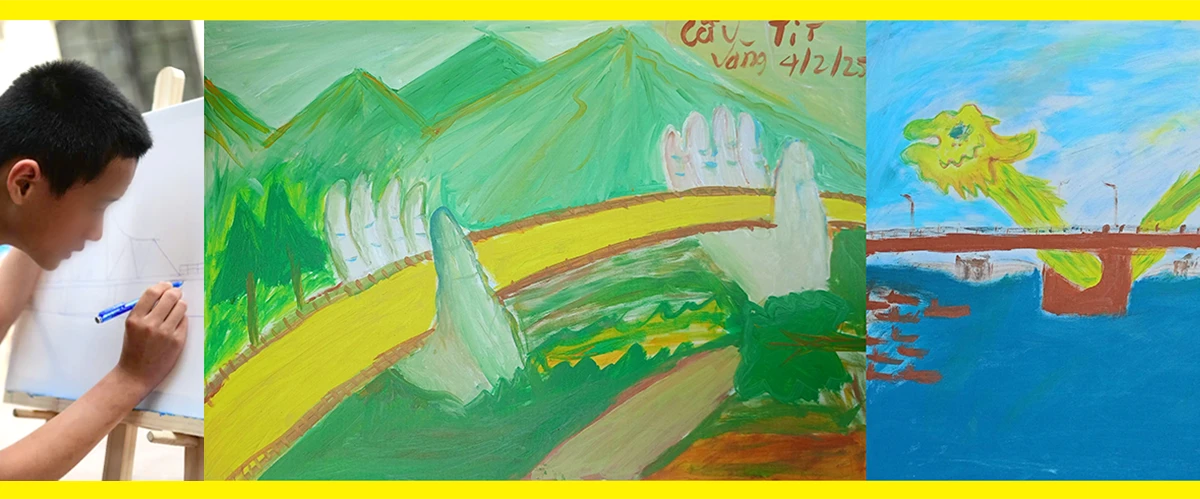
![[Foto] Primer plano del equipo de perros rastreadores de Vietnam en busca de víctimas del terremoto en Myanmar.](https://vstatic.vietnam.vn/vietnam/resource/IMAGE/2025/4/1/d4949a0510ba40af93a15359b5450df2)
![[Foto] El Secretario General To Lam recibe al Rey Felipe de Bélgica](https://vstatic.vietnam.vn/vietnam/resource/IMAGE/2025/4/1/e5963137a0c9428dabb93bdb34b86d7c)

![[Foto] El presidente Luong Cuong y el rey Felipe de Bélgica visitan la Ciudadela Imperial de Thang Long](https://vstatic.vietnam.vn/vietnam/resource/IMAGE/2025/4/1/cb080a6652f84a1291edc3d2ee50f631)
![[Foto] El primer ministro Pham Minh Chinh se reúne con el rey Felipe de Bélgica](https://vstatic.vietnam.vn/vietnam/resource/IMAGE/2025/4/1/be2f9ad3b17843b9b8f8dee6f2d227e7)







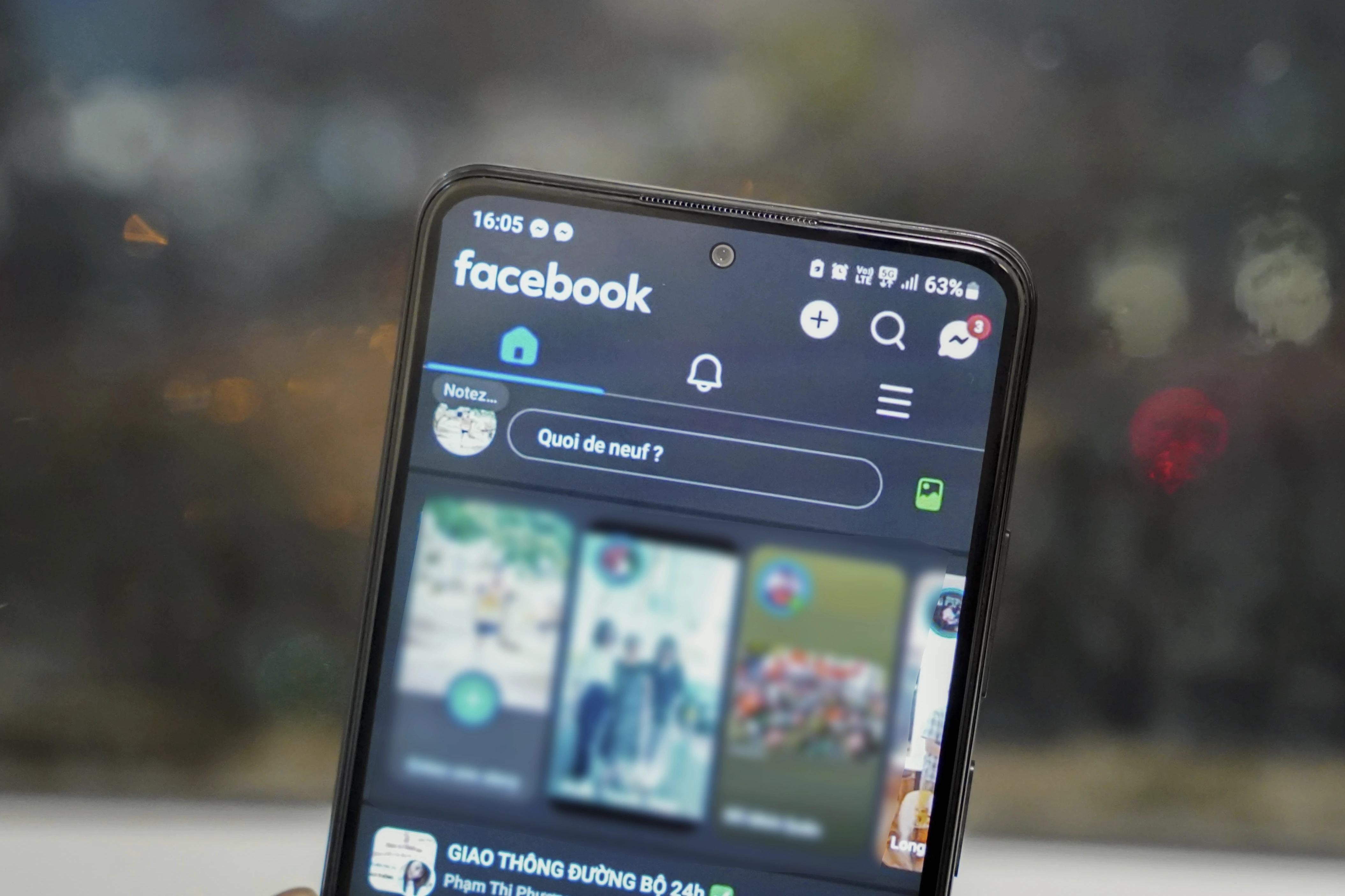














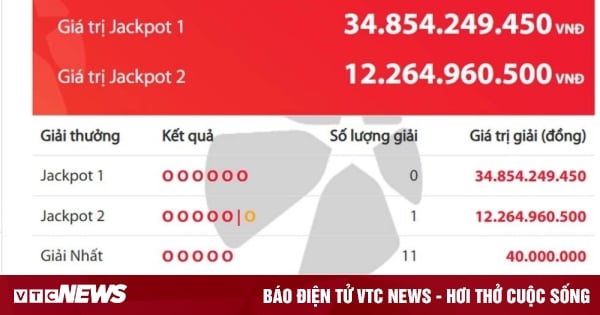


![[Foto] La capital de Myanmar en desorden tras el gran terremoto](https://vstatic.vietnam.vn/vietnam/resource/IMAGE/2025/4/1/7719e43b61ba40f3ac17f5c3c1f03720)















































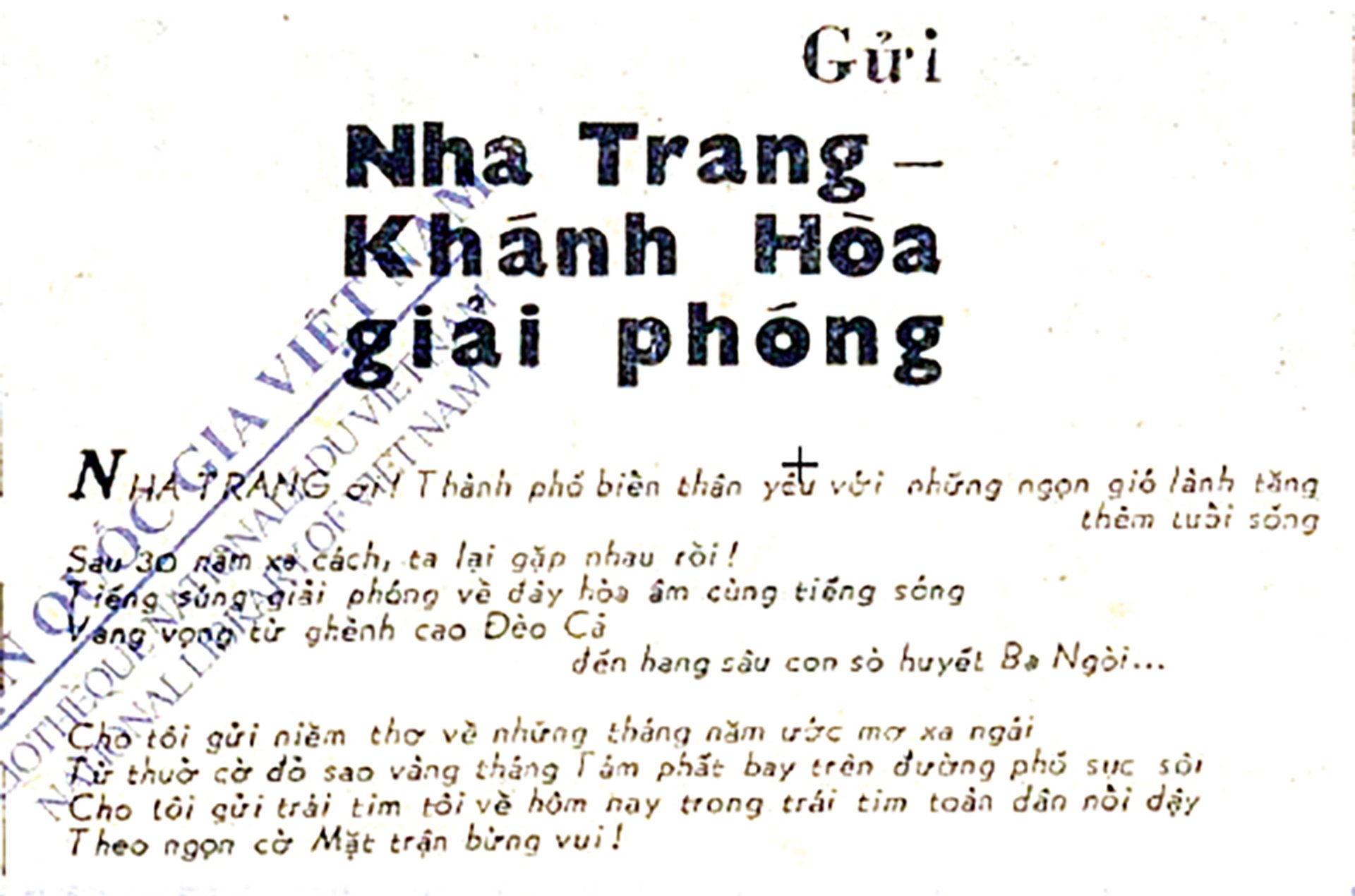













Kommentar (0)